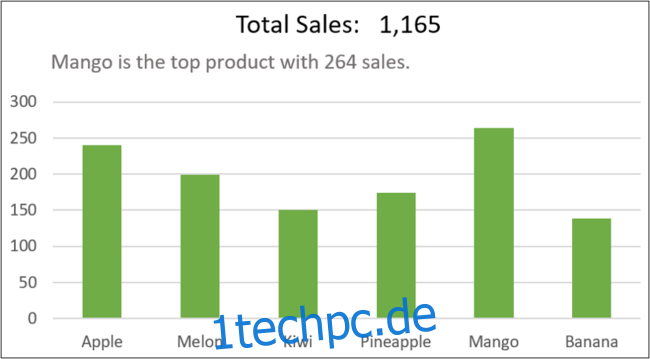Um Diagramme in Microsoft Excel aussagekräftiger zu gestalten, ist das Hinzufügen von Beschriftungen eine wertvolle Methode. Diese Beschriftungen können genutzt werden, um ergänzende Informationen darzustellen, die nicht direkt aus dem Diagramm hervorgehen. Durch die Verknüpfung der Beschriftungen mit Zellwerten, können Sie diese dynamisch und anpassbar gestalten.
Warum Beschriftungen in Excel-Diagramme integrieren?
Bei der Erstellung eines Diagramms in Excel stehen Ihnen bereits einige Beschriftungselemente zur Verfügung. Dazu gehören der Diagrammtitel, Datenbeschriftungen und Achsentitel. Diese sind nützlich, um zusätzliche Informationen zu visualisieren. Insbesondere die Verwendung von Zellwerten für Diagrammbeschriftungen in Excel kann sehr hilfreich sein.
Beispielsweise kann der Diagrammtitel dynamisch mit der Gesamtzahl von Zellen verknüpft werden, wie in folgendem Beispiel:
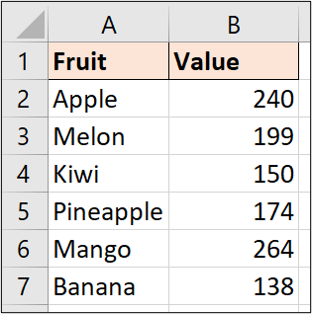
Sie sind jedoch nicht auf die standardmäßig vorhandenen Beschriftungen beschränkt. Mit Textfeldern können Sie weitere individuelle Beschriftungen zu Ihren Excel-Diagrammen hinzufügen.
Das nachfolgende Diagramm basiert auf den folgenden Daten:
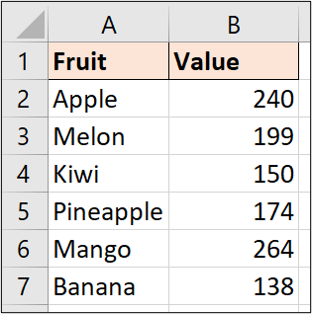
Erstellung des Beschriftungstextes
Ergänzen wir nun eine Beschriftung, die die Geschichte hinter den dargestellten Daten erläutert. Wir möchten das Top-Produkt und dessen Gesamtumsatz hervorheben.
Als ersten Schritt müssen die benötigten Daten berechnet werden. Die folgende Formel in Zelle D2 ermittelt den maximalen Verkaufswert:
=MAX(B2:B7)
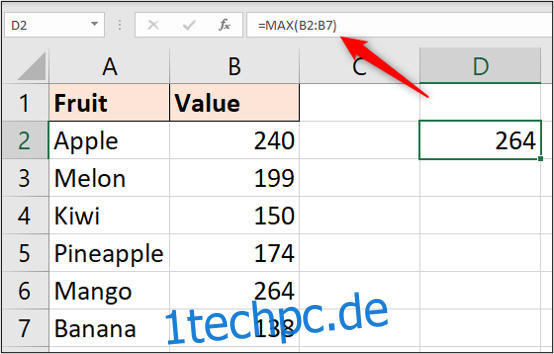
Anschließend kann in Zelle D3 eine Formel mit der Kombination aus INDEX und VERGLEICH verwendet werden, um den Namen des Produkts mit dem maximalen Umsatz zu ermitteln.
=INDEX(A2:A7;MATCH(D2;B2:B7;0))
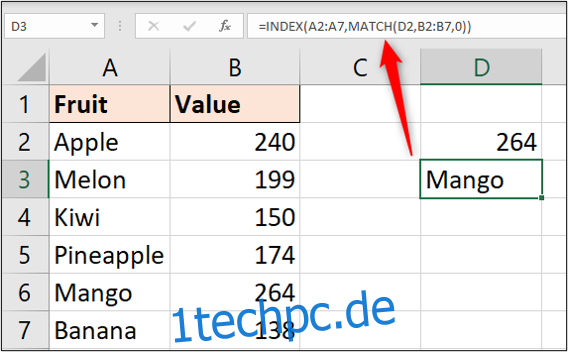
In Zelle D4 kann aus diesen berechneten Werten eine informative Beschriftung zusammengestellt werden:
=D3&" ist das Top-Produkt mit "&D2&" Verkäufen."
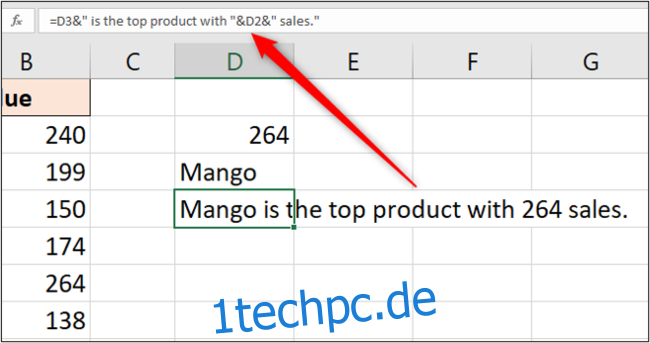
Hinzufügen der Beschriftung zum Excel-Diagramm
Bevor die eigentliche Beschriftung eingefügt werden kann, ist es notwendig, die Größe des Diagrammbereichs anzupassen, um Platz zu schaffen.
Klicken Sie hierzu auf den Plotbereich, um ihn auszuwählen, und ziehen Sie dann an den Größenänderungspunkten, um zwischen dem Diagrammtitel und den Diagrammwerten mehr Raum zu schaffen.

Nun wird die Beschriftung durch das Einfügen eines Textfeldes hinzugefügt. Gehen Sie zu Einfügen > Textfeld und klicken Sie dann auf das Diagramm, um das Textfeld dort zu platzieren.
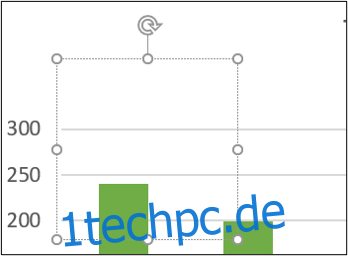
Klicken Sie dann in die Bearbeitungsleiste, geben Sie ein „=“ ein und wählen Sie anschließend Zelle D4 aus (die Zelle, die den Beschriftungstext enthält).
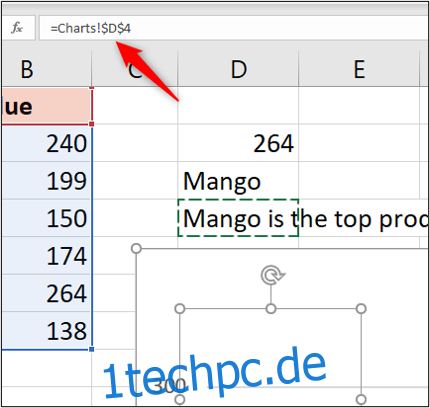
Bestätigen Sie mit der Eingabetaste.
Der Beschriftungstext wird nun im Textfeld angezeigt und kann an die gewünschte Position im Diagramm verschoben und größenmäßig angepasst werden.
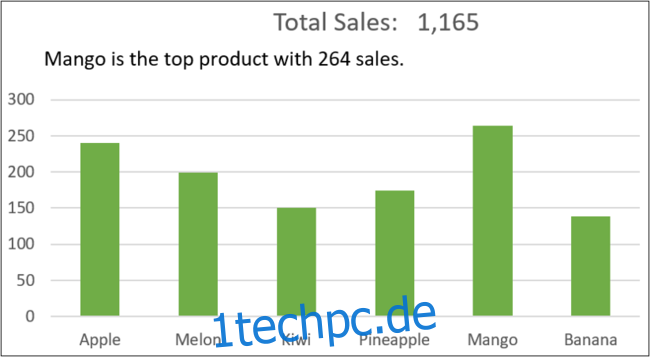
Um die Beschriftung fertigzustellen, kann diese durch eine hellgraue Farbe hervorgehoben werden, um sie optisch vom Diagrammtitel abzuheben. Klicken Sie auf „Start“, dann auf den Pfeil bei „Schriftfarbe“ und wählen Sie ein helles Grau.
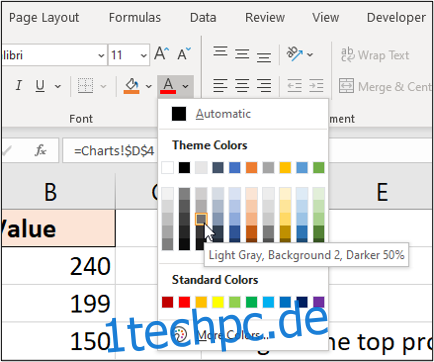
Dies ist ein grundlegendes Beispiel, um Beschriftungen in Diagramme einzufügen. Ihrer Kreativität sind dabei keine Grenzen gesetzt. Sie können beliebige Informationen einfügen, die Ihre Diagramme unterstützen und über die Standardelemente hinausgehen.